新的章节从奇数页开始的设置方法
提问人:周丽平发布时间:2021-06-25
1、启动Word 2013,在“开始”选项卡的“段落”组中单击“多级列表”按钮,在打开的列表中选择标题样式,文档中将能够添加一个标题,如图1所示。
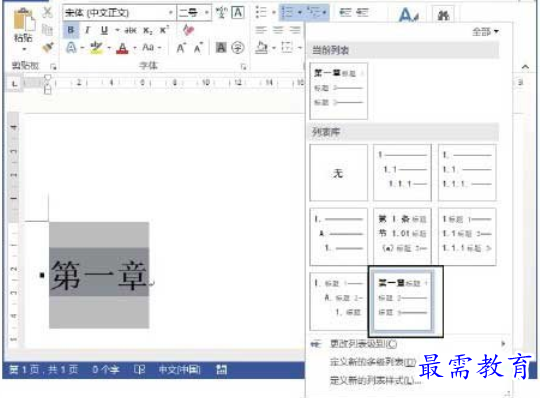
图1 添加标题
2、在文档中为标题添加文字后打开“段落”对话框,在“换行和分页”选项卡中勾选“段前分页”复选框,完成设置后单击“确定”按钮关闭“段落”文本框,如图2所示。
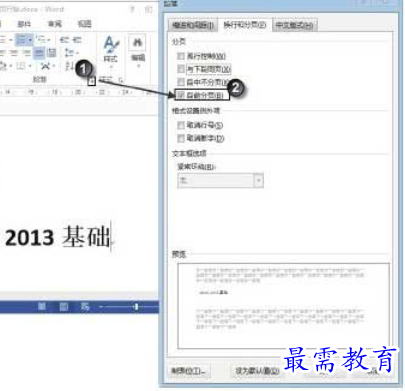
图2 勾选“段前分页”复选框
3、在“页面布局”选项卡中单击“分页符”按钮,在打开的下拉列表中选择“奇数页”选项,如图3所示。此时,下一章的章标题将自动放到第3页中,如图4所示。

图3 选择“奇数页”选项
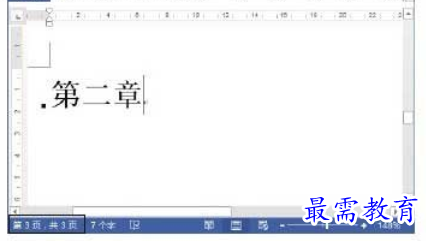
图4 章标题放置到奇数页中
继续查找其他问题的答案?
相关视频回答
-
Word 2019如何转换为PowerPoint?(视频讲解)
2021-01-258次播放
-
PowerPoint 2019如何为切换效果添加声音?(视频讲解)
2021-01-232次播放
-
PowerPoint 2019如何设置切换效果的属性?(视频讲解)
2021-01-232次播放
-
PowerPoint 2019如何为幻灯片添加切换效果?(视频讲解)
2021-01-230次播放
-
2021-01-199次播放
-
2021-01-193次播放
-
2021-01-192次播放
-
2021-01-191次播放
-
2021-01-1912次播放
-
2021-01-196次播放
回复(0)
 办公软件操作精英——周黎明
办公软件操作精英——周黎明
 湘公网安备:43011102000856号
湘公网安备:43011102000856号 

点击加载更多评论>>